Gelöst! Wie schaltet man Explicit auf Spotify aus?
Suchen Sie nach einer familienfreundlicheren Hörerfahrung auf Spotify? Filter für explizite Inhalte können helfen, Ihre Musiksammlung so anzupassen, dass sie für alle Hörer geeignet ist, insbesondere in gemeinsamen oder familiären Umgebungen.
In diesem Leitfaden zeigen wir Ihnen die Schritte, um explizite Inhalte auf Spotify sowohl auf mobilen Geräten als auch auf Desktop-Plattformen auszuschalten. Folgen Sie den Anweisungen, um eine kuratierte und angemessene musikalische Umgebung für Ihr Hörvergnügen zu schaffen.
Teil 1. Was sind explizite Inhalte auf Spotify?
Bevor wir uns damit beschäftigen, wie man explizite Inhalte auf Spotify ausschaltet, ist es wichtig zu verstehen, was explizite Inhalte sind. Spotify kennzeichnet Lieder mit expliziten Inhalten, um die Hörer auf das Vorhandensein von starkem oder diskriminierendem Sprachgebrauch, Gewalt, sexuellen Inhalten, Drogenkonsum oder anderen sensiblen Themen hinzuweisen.
Diese Kennzeichnung hilft den Nutzern, informierte Entscheidungen über die Inhalte zu treffen, die sie konsumieren, insbesondere in Umgebungen, in denen explizites Material möglicherweise nicht geeignet ist. Lassen Sie uns jeden Aspekt der expliziten Inhalte auf Spotify im Detail erkunden.

1. Starke Sprache
Explizite Lieder auf Spotify können Obszönitäten, vulgäre Sprache oder explizite Verweise enthalten, die möglicherweise nicht für alle Hörer geeignet sind.
2. Diskriminierende Sprache
Lieder, die diskriminierende Sprache enthalten, einschließlich abwertender Begriffe oder Beleidigungen, die sich gegen bestimmte Gruppen richten, werden ebenfalls als explizit gekennzeichnet.
3. Gewalt, sexuelle Inhalte, Drogenkonsum oder andere sensible Themen
Spotify kennzeichnet Lieder mit Themen wie Gewalt, sexuellen Inhalten, Drogenkonsum oder anderen sensiblen Themen als explizit, um die Hörer vor potenziell verstörenden oder unangemessenen Inhalten zu warnen.
Teil 2. Wie schaltet man explizite Inhalte auf Spotify auf Mobilgeräten aus?
Wenn Sie Spotify auf Ihrem mobilen Gerät verwenden und eine familienfreundlichere Hörerfahrung genießen möchten, indem Sie explizite Inhalte ausschalten, folgen Sie diesen einfachen Schritten:
- Schritt 1 — Öffnen Sie die Spotify-App:
Starten Sie die Spotify-App auf Ihrem mobilen Gerät und melden Sie sich an, falls Sie dazu aufgefordert werden. - Schritt 2 — Gehen Sie zu den Einstellungen:
Tippen Sie auf die Registerkarte "Startseite" in der unteren linken Ecke des Bildschirms und dann auf das Zahnrad-Symbol (Einstellungen) in der oberen rechten Ecke, um auf Ihre Einstellungen zuzugreifen. - Schritt 3 — Wählen Sie "Wiedergabe":
Scrollen Sie nach unten und wählen Sie "Wiedergabe" aus der Liste der Optionen in Ihren Einstellungen. - Schritt 4 — Schalten Sie "Explizite Inhalte" aus:
Finden Sie die Option mit der Bezeichnung "Erlaube explizite Inhalte" und schalten Sie den Schalter auf die Aus-Position. Dadurch wird das Abspielen von expliziten Inhalten auf Ihrem Konto deaktiviert. - Schritt 5 — Änderungen bestätigen:
Sobald Sie die Einstellung für explizite Inhalte deaktiviert haben, verlassen Sie das Einstellungsmenü. Spotify wird nun explizite Lieder aus Ihren Empfehlungen und Playlists herausfiltern. - Schritt 6 — Genießen Sie familienfreundliches Hören:
Mit deaktivierten expliziten Inhalten können Sie eine familienfreundlichere Hörerfahrung auf Spotify genießen, ohne sich Sorgen machen zu müssen, unangemessene Inhalte zu begegnen.
Indem Sie diese Schritte befolgen, können Sie explizite Inhalte auf Spotify ganz einfach ausschalten und eine maßgeschneiderte Hörerfahrung auf Ihrem mobilen Gerät schaffen.
Teil 3. Wie schaltet man explizite Inhalte auf Spotify auf dem Desktop aus?
Wenn Sie Spotify auf Ihrem Desktop verwenden und explizite Inhalte für eine familienfreundlichere Hörerfahrung deaktivieren möchten, folgen Sie diesen einfachen Schritten:
Schritt 1 —Öffnen Sie die Spotify-Desktop-App:

Starten Sie die Spotify-Desktopanwendung auf Ihrem Computer und melden Sie sich an, falls erforderlich.
Schritt 2 —Zugriff auf die Einstellungen:

Klicken Sie auf Ihren Benutzernamen oder Ihr Profilbild in der oberen rechten Ecke des Spotify-Fensters, um das Dropdown-Menü zu öffnen. Wählen Sie dann "Einstellungen" aus der Liste der Optionen aus.
Schritt 3 —Deaktivieren Sie "Erlaube explizite Inhalte":

Scrollen Sie nach unten, bis Sie den Schalter "Erlaube explizite Inhalte" finden. Klicken Sie auf den Schalter, um ihn auszuschalten. Diese Aktion deaktiviert das Abspielen von expliziten Inhalten auf Ihrem Spotify-Konto.
Schritt 4 —Genießen Sie familienfreundliches Hören:
Mit deaktivierten expliziten Inhalten können Sie jetzt eine familienfreundlichere Hörerfahrung auf Spotify über die Desktop-App genießen.
Indem Sie diese Schritte befolgen, können Sie explizite Inhalte ganz einfach in der Desktop-Version von Spotify ausschalten und eine kuratierte und angemessene Musikauswahl für Ihr Hörvergnügen sicherstellen.
Teil 4. Wie man klare Versionen von Spotify-Musik findet
Während Spotify eine riesige Bibliothek an Musik anbietet, bevorzugen einige Nutzer klare oder zensierte Versionen von Liedern für eine familienfreundlichere Hörerfahrung. Wenn Sie nach klaren Versionen von Liedern auf Spotify suchen, folgen Sie diesen Schritten:
- Schritt 1 — Verwenden Sie die Suchleiste:
Öffnen Sie die Spotify-App oder die Website und navigieren Sie zur Suchleiste oben auf dem Bildschirm. - Schritt 2 — Suchen Sie nach einem Lied:
Geben Sie den Namen des Liedes ein, dessen klare Version Sie finden möchten, und drücken Sie die Eingabetaste. - Schritt 3 — Filterergebnisse:
Sobald die Suchergebnisse angezeigt werden, suchen Sie das Lied, das Sie möchten, und klicken Sie darauf, um die Details anzuzeigen. - Schritt 4 — Überprüfen Sie das explizite Label:
Auf der Detailseite des Liedes überprüfen Sie, ob neben dem Titel ein "Explizit"-Label vorhanden ist. Lieder, die als explizit gekennzeichnet sind, können starke Sprache oder reife Inhalte enthalten. - Schritt 5 — Alben durchsuchen:
Wenn das Lied Teil eines Albums ist, klicken Sie auf den Albumnamen, um andere Versionen des Liedes zu erkunden. - Schritt 6 — Suchen Sie nach sauberen Versionen:
Innerhalb des Albums suchen Sie nach einer Version des Liedes, die als "Clean" oder "Edited" gekennzeichnet ist. Diese Versionen haben typischerweise explizite Inhalte entfernt oder zensiert. - Schritt 7 — Hören Sie eine Vorschau:
Bevor Sie das Lied zu Ihrer Bibliothek oder Playlist hinzufügen, können Sie eine Vorschau hören, um sicherzustellen, dass es Ihren Vorlieben entspricht. - Schritt 8 — Zur Bibliothek oder Playlist hinzufügen:
Wenn Sie mit der klaren Version des Liedes zufrieden sind, können Sie es zu Ihrer Bibliothek oder einer Playlist für den einfachen Zugriff hinzufügen.
Indem Sie diese Schritte befolgen, können Sie ganz einfach klare Versionen von Liedern auf Spotify finden und eine familienfreundlichere Hörerfahrung genießen.
Teil 5. Profi-Tipps. Wie man explizite Inhalte von Spotify für immer speichert?
Für Nutzer, die explizite Inhalte von Spotify speichern möchten, wird empfohlen, diese auf ihren eigenen Geräten herunterzuladen und sicherzustellen, dass sie ohne Unterbrechung darauf zugreifen können. HitPaw Video Converter bietet sicheres Herunterladen von expliziten Inhalten.
Warum HitPaw Video Converter zum Herunterladen von Spotify-Musik wählen?
- HitPaw Video Converter bietet eine benutzerfreundliche Oberfläche, die es Nutzern aller Fähigkeitsstufen leicht macht, ihn zu verwenden.
- HitPaw Video Converter erhält die ursprüngliche Audioqualität und bietet hochwertige Ausgaben.
- HitPaw Video Converter ermöglicht schnelle Konvertierungen und spart den Nutzern wertvolle Zeit.
- HitPaw Video Converter erlaubt es seinen Nutzern, mehrere Videos gleichzeitig zu konvertieren.
- HitPaw Video Converter bietet eine Vielzahl von Ausgabeformaten, die mit verschiedenen Plattformen kompatibel sind.
Schritte zum Herunterladen von Spotify-Musik
Schritt 1 —Laden Sie HitPaw Video Converter von der offiziellen Website herunter. Installieren Sie ihn auf Ihrem Computer, indem Sie den Anweisungen auf dem Bildschirm folgen.
Schritt 2 —Klicken Sie auf die Schaltfläche „Spotify Music Converter“. Suchen Sie die Spotify-Musik, die Sie herunterladen möchten.

Schritt 3 —Im Adressfeld sehen Sie eine Download-Schaltfläche. Sie können darauf klicken, um einen Spotify-Track, eine Playlist, einen Künstler oder ein Album direkt herunterzuladen.

Schritt 4 —Nach der Analyse können Sie zum Tab "Konvertierung" wechseln. Sie können die ID3-Tags des Liedes in der Vorschau anzeigen und ein gewünschtes Format zur Konvertierung auswählen. Klicken Sie auf "Alle konvertieren", um Spotify-Lieder in MP3 herunterzuladen und zu konvertieren, ohne die Qualität zu verlieren.

Sehen Sie sich das folgende Video an, um mehr Details zu erfahren:
Schlussfolgerung
Zusammenfassend lässt sich sagen, dass die Verwaltung expliziter Inhalte auf Spotify ein individuelleres und familienfreundlicheres Hörerlebnis gewährleistet. Durch Befolgen der beschriebenen Schritte können Benutzer explizite Inhalte sowohl auf Mobilgeräten als auch auf Desktop-Geräten problemlos deaktivieren.
Für diejenigen, die nach vielseitigen digitalen Lösungen suchen, die über die Musikverwaltung hinausgehen, bietetHitPaw Video Converter eine zuverlässige Lösung Werkzeug zur Verbesserung multimedialer Erlebnisse. Vereinfachen Sie noch heute Ihre digitalen Bemühungen mit HitPaw Video Converter!

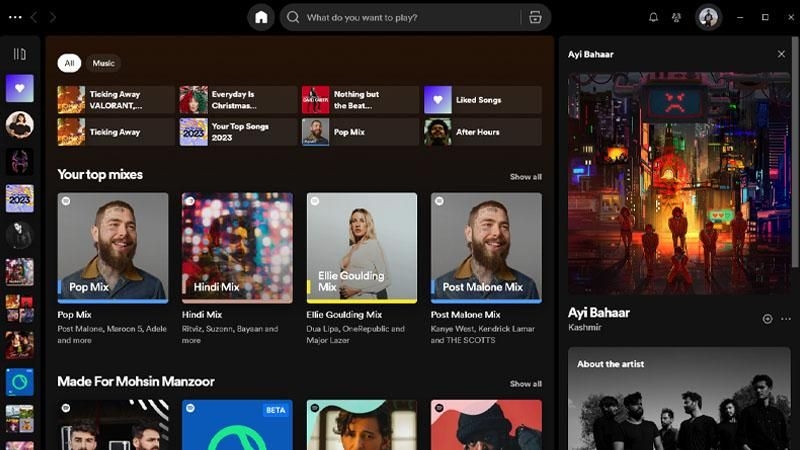
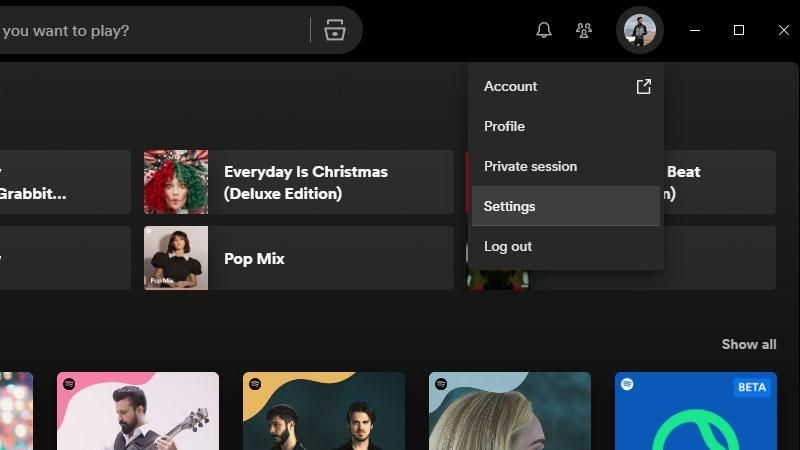
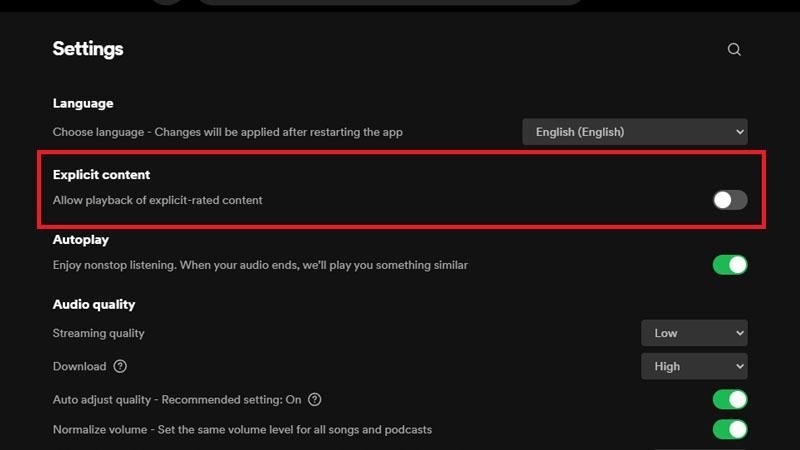





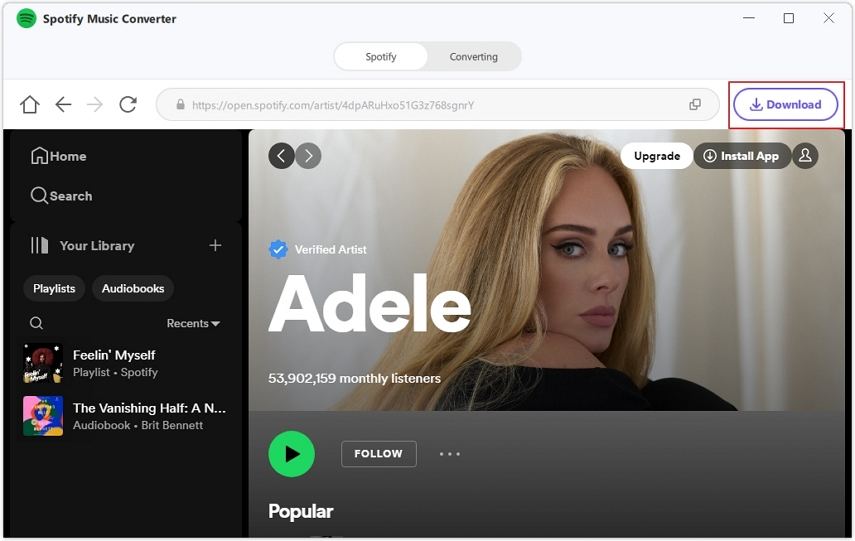


 HitPaw VoicePea
HitPaw VoicePea  HitPaw FotorPea
HitPaw FotorPea HitPaw VikPea
HitPaw VikPea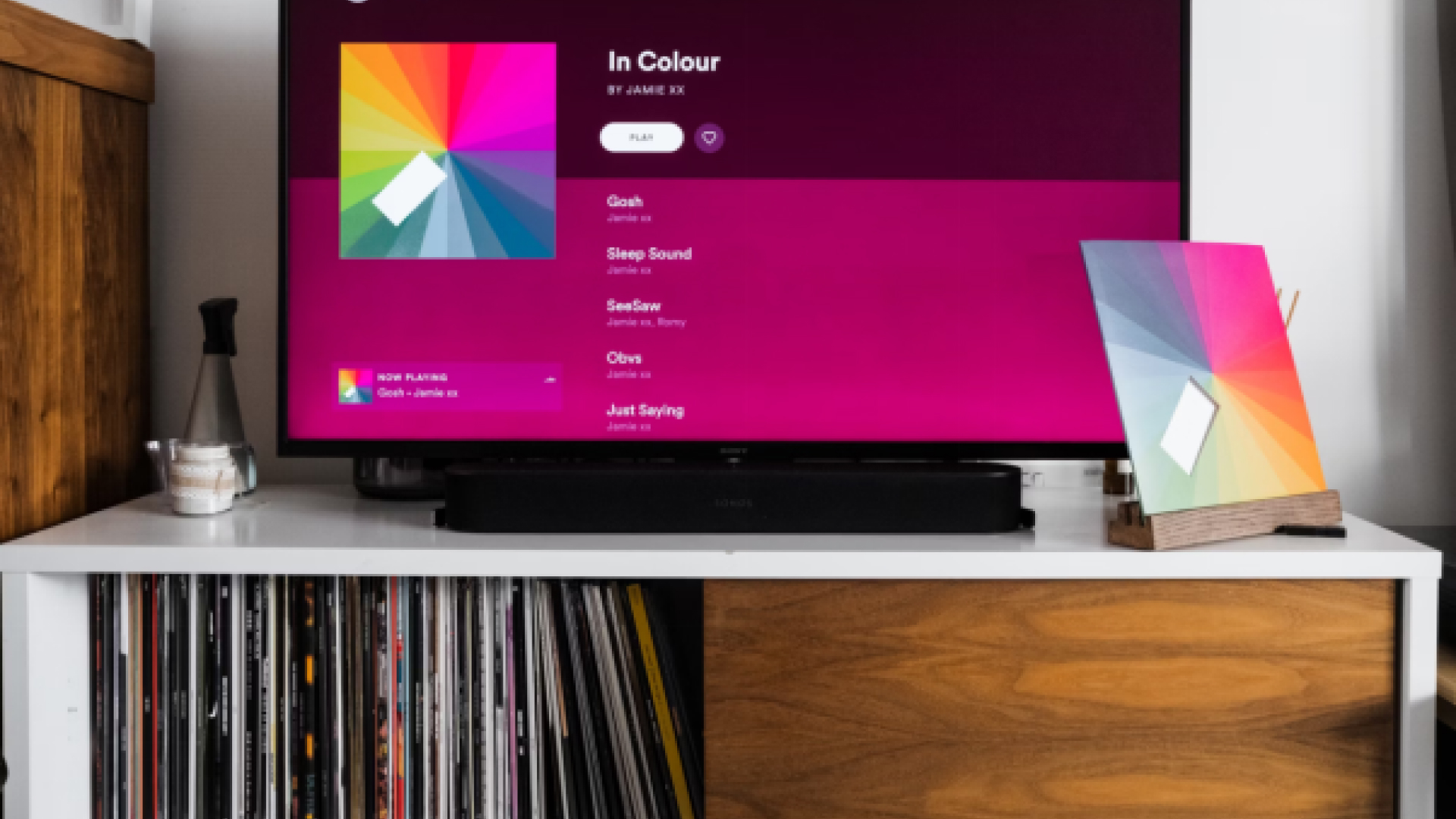
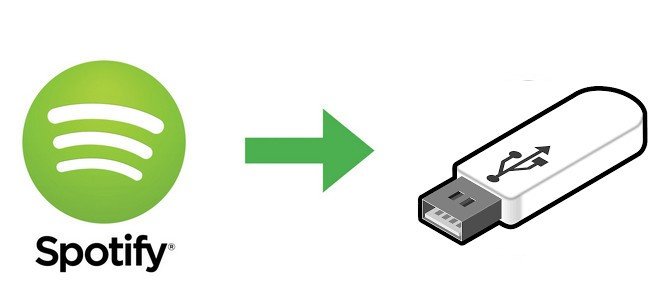
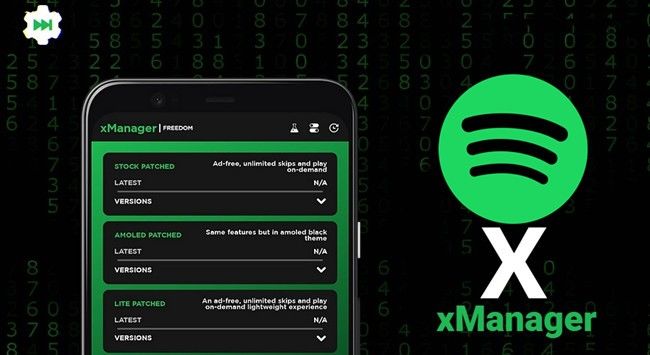

Teilen zu:
Wählen Sie die Produktbewertung:
Joshua Hill
Chefredakteur
Ich bin seit über fünf Jahren als Freiberufler tätig. Es ist immer beeindruckend Wenn ich Neues entdecke Dinge und die neuesten Erkenntnisse, das beeindruckt mich immer wieder. Ich denke, das Leben ist grenzenlos.
Alle Artikel anzeigenEinen Kommentar hinterlassen
Eine Bewertung für HitPaw Artikel abgeben